در این بخش می توان صفحات سایت را ایجاد و مدیریت نمود. این فرم شامل دو بخش است که بخش اول آن مربوط به تعریف و ایجاد صفحه می باشد و بخش دوم آن برای چینش صفحه در نظر گرفته شده است.
در کل صفحه ای که در سایت ساز ایجاد می کنیم به هیچ بخشی ارتباط ندارد و یک صفحه ی کاملا خام می باشد. بعد از ایجاد صفحه با استفاده از چینش صفحات می توان ایجاد صفحه را تکمیل نماییم. جهت ایجاد صفحه جدید بر روی دکمه جدید کلیک نمائید.
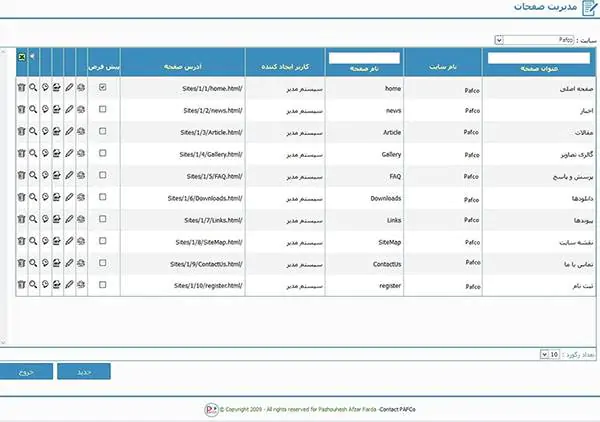
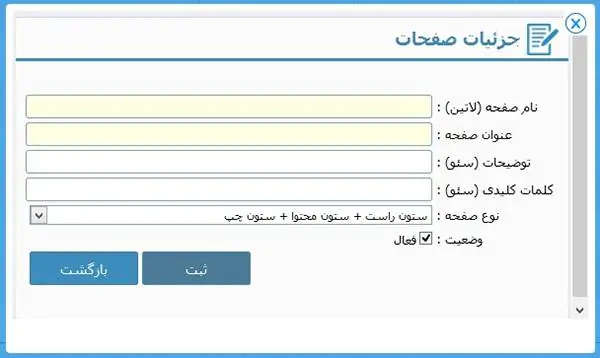
نام صفحه (لاتین): نام صفحه ای که قرار است در آدرس بار دیده شود به صورت لاتین و بدون فاصله در این قسمت ثبت می شود (به طور مثال: home)
عنوان صفحه: یک نام برای صفحه مورد نظر می باشد (به طور مثال: صفحه اصلی)
توضیحات و کلمات کلیدی (سئو): یک فیلد اختیاری است و جهت استفاده در SEO صفحه می باشد.
نوع صفحه: صفحات می تواند یک ستونه – دو ستونه و یا سه ستونه باشد ؛ که این خاصیت در زمان ایجاد و یا ویرایش صفحات مشخص می شود. اگر صفحات خود را به سه ستون تقسیم کنیم ستون 1 ، ستون سمت راست ؛ ستون 2 ، ستون اصلی و یا همان ستون میانی و ستون 3 ستون سمت چپ می باشد. ترکیب ستونها در حالتهای مختلف بصورت زیر می باشد.
یک ستونه: فقط ستون میانی یا همان ستون دوم نمایش داده می شود.
دو ستونه: ستونهای سمت راست و ستون میانی نمایش داده خواهد شد.
سه ستونه: تمامی ستونها در آن صفحه نمایش داده می شود.
وضعیت: فعال و یا غیر فعال بودن صفحه را نشان می دهد و در صورتیکه صفحه غیرفعال باشد آن صفحه قابل رویت نمی باشد.
مدیران صفحه: در این قسمت می توان همانند تعریف سایت، مدیران هر صفحه را به صورت جداگانه تعریف نمود. لازم به ذکر است کاربرانی می توانند در داخل صفحه تغییرات ایجاد نمایند که حتما مدیر صفحه باشند و حداقل یک دسترسی (جزئیات و چینش صفحه) را داشته باشند و در صورتیکه صفحه ای هیچ مدیری نداشته باشد، کاربر 1 (مدیر سیستم) به طور پیش فرض به عنوان مدیر آن صفحه در نظر گرفته می شود.
زمانیکه کاربری مدیر صفحه باشد و دسترسی چینش را نیز داشته باشد در قسمت طراحی سایت می تواند با کلیک بر روی آیکون SettingUI اقدام به طراحی نموده و از ماژول ها (با توجه به سطح دسترسی) استفاده نماید.
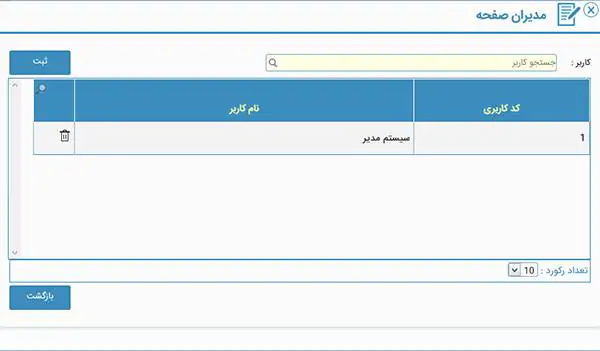
حذف و ویرایش (جزئیات صفحه): جهت حذف یک صفحه می توان بر روی آیکون سطل آشغال کلیک نمود. لازم به ذکر است صفحه ای قابل حذف است که هیچ مدیری نداشته باشد و کلیه چینش داخلی آن صفحه نیز خالی باشد.
جزئیات و چینش صفحه: این صفحه شامل دو قسمت می باشد که درخت سمت راست نشان دهنده لیست ماژول های (ایجاد شده) مربوط به سایت به همراه امکانات زیر مجموعه ای هر ماژول می باشد. در این منوی درختی در ابتدا نام سایت نشان داده شده است و پس از آن ماژولهای ارتباط یافته با سایت و در زیر مجموعه آنها جزئیات هر ماژول دیده می شود.
جزئیات ماژول ها 2 آیکون متفاوت دارند که آیکون () به معنای بخش اصلی ماژول و آیکون () به معنای بخش فرعی ماژول می باشد. توجه داشته باشد که بخش اصلی ماژول را می توان فقط در ستون میانی صفحه استفاده نمود و استفاده در ستون های چپ و راست غیر مجاز است.
بخش سمت چپ و راست نشان دهنده جزء ها و چینش آنها در صفحه می باشد. امکانات این بخش شامل : ویرایش ، حذف و ترتیب چینش آن در صفحه می باشد.
برای اضافه کردن یک ماژول در صفحه، ابتدا از روی درخت آنرا انتخاب نموده و پس از مشخص نمودن ستون مورد نظر دکمه اضافه را می زنیم.
توجه داشته باشید وقتی یک ماژول اضافه می شود بصورت پیش فرض غیر فعال می باشد. که رنگ آن نیز با دیگر ماژول های فعال متمایز است. بخش های غیر فعال با زمینه ی خاکستری در این فرم نمایش داده میشوند (همانند قسمت دسته ها در شکل زیر)
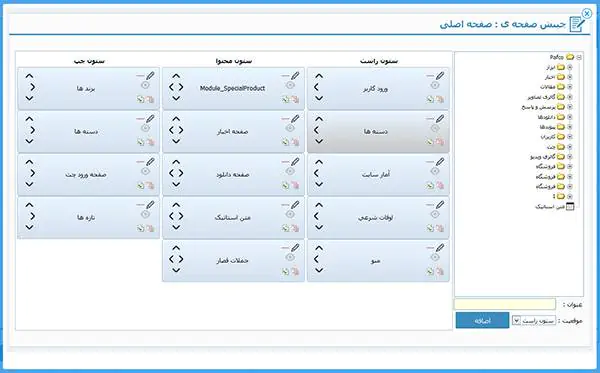
تاریخچه: در این قسمت می توان تاریخچه اتفاقاتی که روی یک صفحه اتفاق افتاده است شامل ایجاد، حذف و ویرایش را مشاهده نمود. به طور مثال اضافه شدن یک متن استاتیک در صفحه اصلی توسط چه کاربری در چه تاریخ و ساعتی ایجاد شده است.
پیش نمایش: جهت دیدن یک پیش نمایش از تغییراتی که در آن صفحه اتفاق افتاده است، می باشد. به طور مثال شما می توانید یک صفحه را ابتدا غیر فعال نموده، کلیه کارهای مورد نظر را روی آن صفحه انجام داده و پس از تائید نهایی، آن را فعال نمائید.
سایر مطالب آموزش سایت ساز
سایت ساز-آموزش نصب سایت ساز
سایت ساز-آموزش نصب پورتال اساتید
سایت ساز-آموزش SMTP
آموزش سایت ساز-تعریف سایت
آموزش سایت ساز-ماژول های سایت